在现代社会中手机和U盘都是我们日常生活中常用的工具,当我们需要在手机和U盘之间传输文件时,很多人可能会选择通过电脑作为中转站来完成。其实手机直接与U盘之间也可以轻松传输文件,让我们不再受限于电脑的连接。接下来我们将介绍手机和U盘之间如何便捷地传输文件的方法。
手机和U盘之间如何传输文件
方法如下:
1.首先得在“设置”中“常规”里“更多”打开启“OTG连接.”
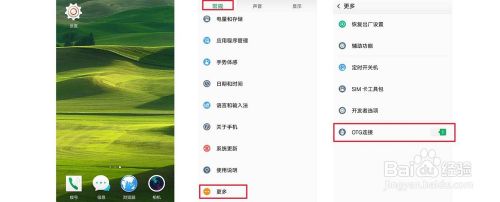
2.接着准备好OTG线和要把手机的文件传输的U盘

3.接着U盘连接OTG线USB接口,之后插入手机电源接口

4.U盘连接到手机上之后会显示“USB存储设备已连接”
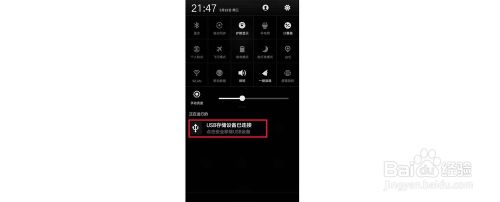
5.接着打开“文件管理”中点击“存储”可以看到叫“UDisKA”存储的名称就是U盘
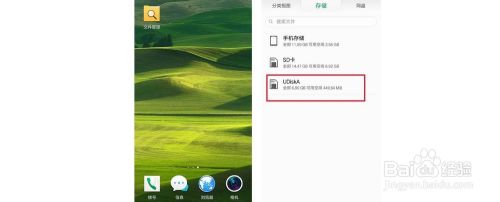
6.这样可以打开手机上其他存储的文件,点击该文件可以“复制”或“移动”粘贴到U盘或者新建文件夹存储起来.
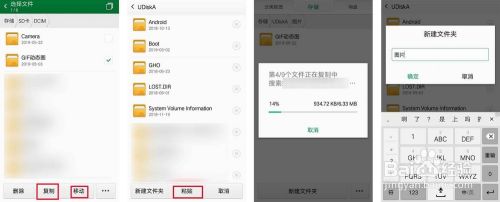
7.也可以对该U盘上的文件,选择点击该文件进行“删除”
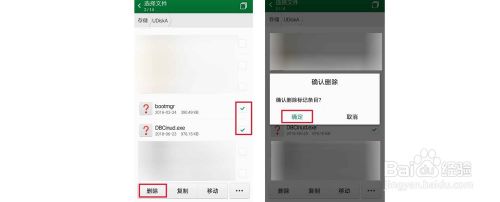
8.如果不需要使用该U盘时,一定要点击“USB设备存储已连接”之后会显示“USB存储设备已卸载”。这样的才不会让文件数据丢失
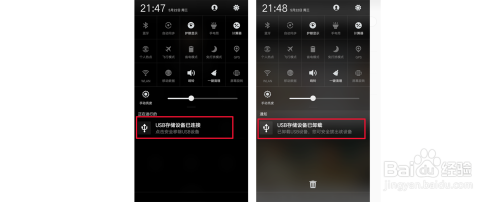
以上就是手机直接与U盘传输文件的全部内容,如果有不明白的用户,可以按照小编的方法进行操作,希望能够对大家有所帮助。










